 OmapArx(奥维互动地图cad插件) 免费软件OmapArx(奥维互动地图cad插件) 免费软件官方下载
OmapArx(奥维互动地图cad插件) 免费软件OmapArx(奥维互动地图cad插件) 免费软件官方下载
 XYplorer永久授权绿色版 v21.20.
XYplorer永久授权绿色版 v21.20. 多平台用户视频采集下载工具v1.0
多平台用户视频采集下载工具v1.0 残念yy音效精灵 v8.0
残念yy音效精灵 v8.0 SeekFast v4.4.0官方版
SeekFast v4.4.0官方版 全民小视频Toolv2.4
全民小视频Toolv2.4 会声会影2021 v24.0.1.258
会声会影2021 v24.0.1.258 月光浏览器v1.0官方版
月光浏览器v1.0官方版OmapArx插件可以帮助我们在CAD中进行协助设计,通过动态链接库的方式加载到AutoCAD中,拥有与AutoCAD自身几乎相同的编程接口和控制能力。插件使用要求奥维版本不低于8.3.2,同时,用户的vip等级不低于vip1。支持自定义对象和自定义实体的开发,为用户提供最为强大的二次开发功能。每个版本的CAD与插件之间有较为严格的对应关系,除了32/64位版本区别外,一个插件只支持1-3个版本的CAD。
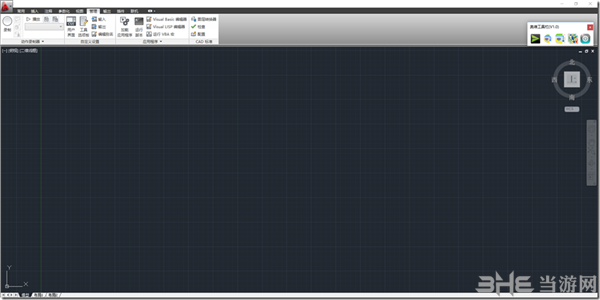
1、通过鼠标在CAD中取点和在奥维地图中设置标签,即可快速建立关联点。
2、一键加载奥维对象和地图用户到CAD中,无需数据导入导出。
3、用户数据自动在AutoCAD和奥维地图之间同步。

方式1:
打开CAD,并加载文档后,按以下步骤操作:
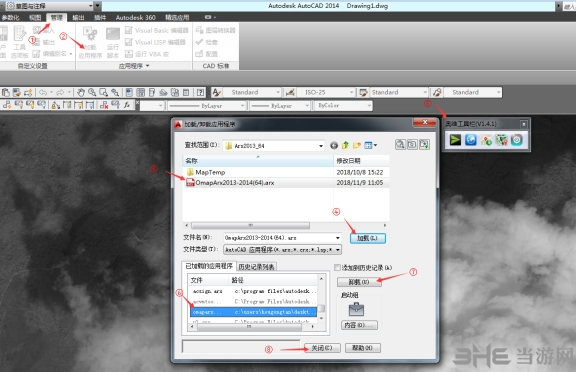
(1)选择工具栏中的【管理】;
(2)点击就【加载应用程序】,跳出【加载/卸载应用程序】窗口;
(3)如箭头3所示,选择对应的插件;
(4)点击加载;
(5)在屏幕的右上方出现如箭头6所示的工具条,即加载成功。
如果想卸载程序
(6)在【已加载的程序】中,选中OmapArx;
(7)点【卸载】,即完成插件的卸载。
(8)【加载/卸载应用程序】窗口中的【关闭】,完成插件的加载和卸载操作。
方式2:比较简单,即直接将插件拖入CAD中,即完成单次加载过程。
加载过程中,CAD可能会提示如下图所示的安全警告:
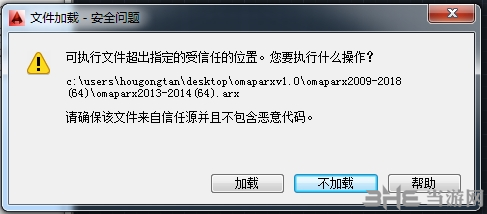
用户需要确保插件是从我们官网上下载的,然后点击【加载】,在更高的版本中,如果有【始终加载】的选项,建议选择该选项。
加载成功后,在奥维地图的搜索框右边会出现如下图所示的按钮,用户发送收藏夹中所选的对象到CAD中。

工具条中的功能如下:
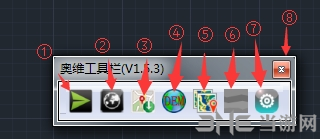
(1):发送CAD中所选的对象到奥维中;
(2):在线加载地图,如果奥维数据库已经下载好了地图,速度会更快;
(3): 下载地图。点击后,跳出设置窗口:
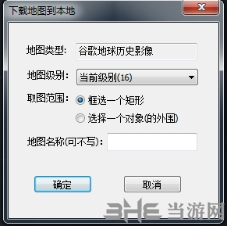
地图类型:显示奥维当前的地图类型,也是即将生成的地图类型。
地图级别:选择想要下载的地图级别(级别太高可能生成图片失败)。
取图范围:提供两种确定范围的方式
地图名称:如果没有写名称,则系统默认生成一个id作为文件名。下载的地图存放在文档所在的文件夹下与文件名同名的文件夹内。
点击【确定】开始下载地图,由于图片可能过大,或者需要从网络下载地图,因此此过程可能很耗时。
(4):下载等高线。点击后,跳出设置窗口:
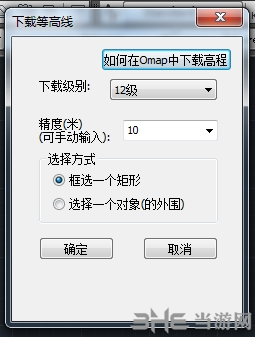
如何在Omap中下载高程:提示下载高程数据的步骤。
下载级别:可在5-12级中选择(目前能获取到的最大级别为12级)。
精度:选择等高线的间隔
选择方式:提供两种确定范围的方式
点【确定】开始进行下载操作
(5):如果用户还没为奥维设置好与CAD对应的平面坐标系,则可通过此功能进行快速的设置。用户如果使用北京54或西安80的坐标系,建议使用系统默认的精简参数进行设置。
(6):设置断面参数,根据提示,设置好断面参数后,可将断面数据传到Omap。
具体操作看视频教程;
(7):点击【设置】后,跳出如下窗口:
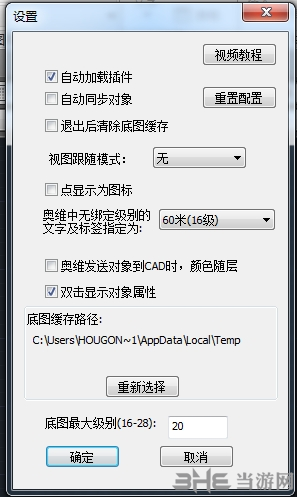
视频教程:介绍插件的使用。
重置配置:初始化插件的相关配置。
自动加载插件:勾选后,插件会随CAD的打开自动加载
自动同步对象:当用户在CAD中创建、修改、删除对象的时候,将实时同步到奥维中。
视野跟随模式:包括四种跟随模式。
点显示为图标:在CAD中,点一般默认显示为一个像素的点,该功能是将像素的点显示为图标。
设置图标加载的比例:比如240米(14级)表示一个标签在cad中表示为长宽为240米的图标。
同时图标大小等价于奥维地图14级时的图标大小。
奥维发送对象到CAD时,颜色随层:不勾选的话,颜色随对象本身。
奥维中无绑定级别的文字指定级别为(0表示不显示):奥维中的文字可以设置为不绑定级别,但是CAD中必须指定大小。
双击显示对象属性:CAD中有默认的双击事件,勾选后,双击对象可显示名称和备注。
地图缓存路径:设置底图存放路径
底图最大级别:当超过该级别时,不再从奥维请求地图。
(5)关闭工具栏
如果关闭了工具栏,输入命令【OMAP】则会重新调起工具条。
其他说明:
(1)OmapArx插件添加了一个命令:
【OMAP】命令是当用户关闭了工具栏后,使用该命令重新调起工具条
调整滚轮缩放比例,使之与奥维一致。通过该操作,可以使cad加载底图时更加清晰。
(2)当用户使用了插件的图标功能后,会在OmapArx插件所在的文件夹生成一个Icon.png的图标,用户如果有需求,可以选择其他图标,但必须是同名的32*32位像素的png文件。
(3)奥维工具栏,可浮动在窗口上,也可以拖放到工具栏中,或者在CAD窗口边上。
(4)文件夹管理功能:
根据不同的文件在奥维收藏夹的[CAD工作空间]下生成子文件夹;每个子文件夹再根据CAD中的图层分类成不同的子文件夹。
奥维发送到CAD中的时候,也会根据文件夹的名称添加到对应的图层下,如果不存在该文件夹,则创建新的图层。
注意事项插件一开始会扫描并记录[CAD工作空间]下的文件夹id,其他文件夹也会在操作过程中记录下来。
如果你单独选择奥维中的对象,而不是文件夹,而插件还没记录到该对象所在的文件夹id的时候(比如新创建的文件夹),则将对象添加到当前图层下。
如果选择的是文件夹,则不会出现以上问题。
同类软件精选